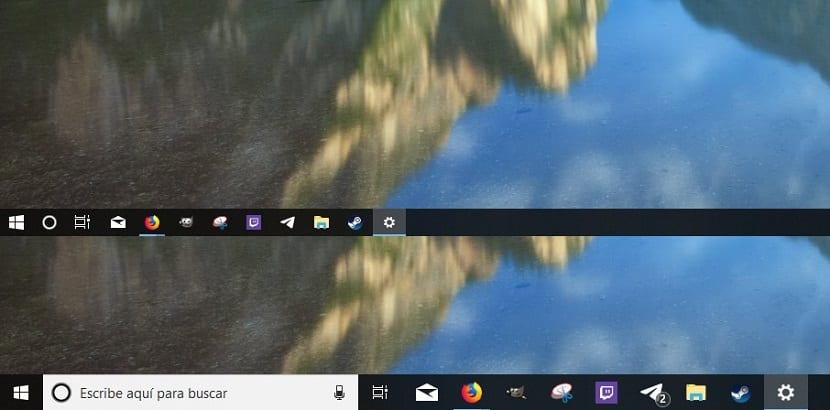
Tulad ng pagbago ng mga bersyon ng Windows, ang taskbar ay gumawa ng mas malaking papel. Sa Windows 10, hindi lamang mayroon kaming Cortana na magagamit namin, ngunit mayroon din kaming pagpipilian ng pag-angkla ng anumang uri ng aplikasyon upang palaging nasa kamay namin ito. Kahit maaari naming maiangkla ang mga item sa setting ng menu.
Ngunit bilang karagdagan, ang laki ng mga elemento na ipinakita sa taskbar ay nadagdagan din, sa ganitong paraan mas madali upang mabilis at biswal na hanapin ang mga application na nais naming buksan. Ngunit ang pagdaragdag ng laki ay nangangahulugan din na ang bilang ng mga item na ipinakita sa taskbar ay nabawasan. Dito ipapakita namin sa iyo paano namin mapapalaki ang mga icon ng taskbar.
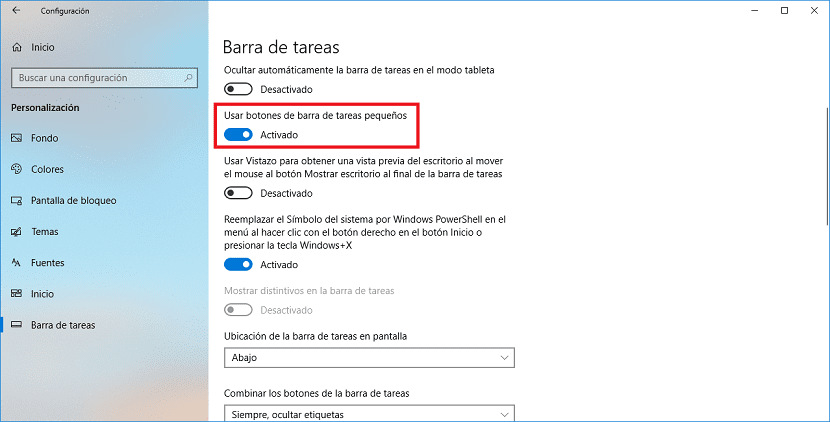
Isa pang kadahilanan na maaaring magsama ng pangangailangan na mayroon tayo pagdating sa palakihin o bawasan ang laki ng mga pindutan ng taskbar, Maaari itong ang resolusyon ng monitor na nakakonekta namin sa aming computer o ang resolusyon na mayroon kami sa screen ng aming laptop, binabago kung saan maaari din naming mapalawak o mabawasan, hindi lamang ang laki ng mga item sa taskbar, kundi pati na rin mesa
Natively, pinapayagan kami ng Windows 10 na baguhin ang laki ng mga icon ng taskbar mula sa mga pagpipilian sa pagsasaayos at hindi kinakailangang i-access ang mga kumplikadong menu ng Windows. Upang magawa ito, kailangan lang nating pindutin ang key na kombinasyon Windows + i. Susunod, mag-click sa Pag-personalize at sa kaliwang haligi sa Taskbar.
Sa kanang haligi, hahanapin namin ang pagpipilian Gumamit ng maliliit na mga pindutan ng taskbar. Kapag naaktibo, ang mga elemento na bahagi ng taskbar ay ipapakita tulad ng sa itaas na bahagi ng imahe na namumuno sa artikulong ito. Kung idi-deactivate namin ito, ipapakita ito sa mas mababang bahagi ng parehong imaheng iyon.